作为一款上班族常用的办公软件,ppt软件能够将工作内容生动的展示出来,再加上其中强大且丰富的功能,能够更好的为用户带来不错的使用体验,因此ppt软件拥有着许多的忠实用户,
作为一款上班族常用的办公软件,ppt软件能够将工作内容生动的展示出来,再加上其中强大且丰富的功能,能够更好的为用户带来不错的使用体验,因此ppt软件拥有着许多的忠实用户,当用户在编辑演示文稿时,有时会出现错误操作的情况,这个时候用户就可以利用撤销功能来恢复内容,并且用户若是不满意当前的撤销次数,可以根据根据自己的需求在选项窗口中找到高级选项卡,接着对最多可取消操作次数进行设置即可解决问题,操作的过程是很简单的,因此有需要的用户可以来看看下方小编的经验分享,用户也可以根据需求减少撤销次数,希望小编的教程可以帮助到大家。
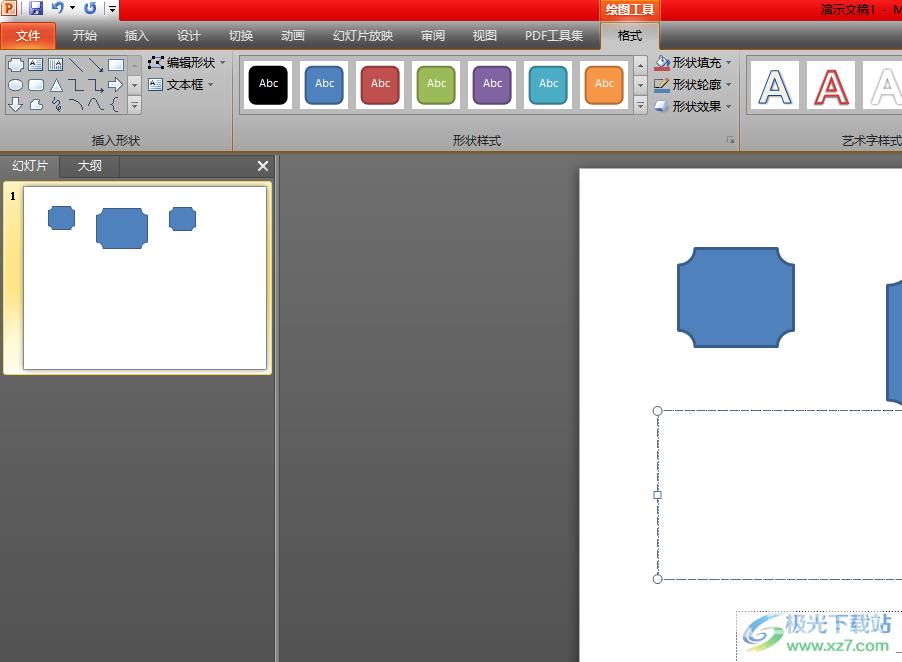
方法步骤
1.首先需要打开ppt软件,通常是在电脑桌面上,接着进入到幻灯片的编辑页面上
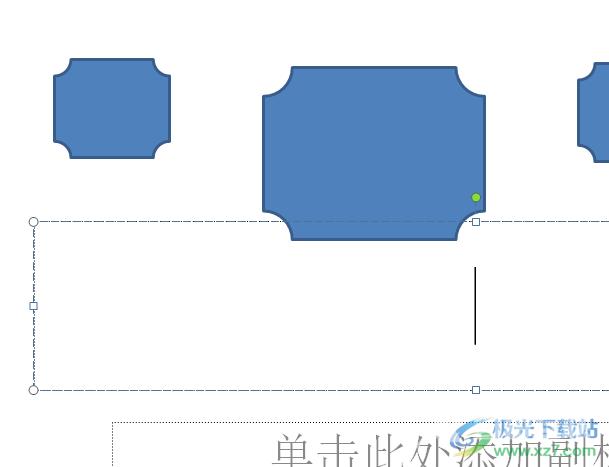
2.这时在页面左上角用户点击文件选项,将会弹出下拉菜单,用户选择其中的选项功能
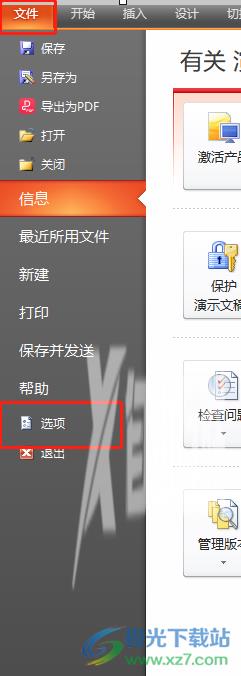
3.在打开的选项窗口中,用户需要将左侧的选项卡切换到高级选项卡上,右侧页面将会显示出相关的功能选项
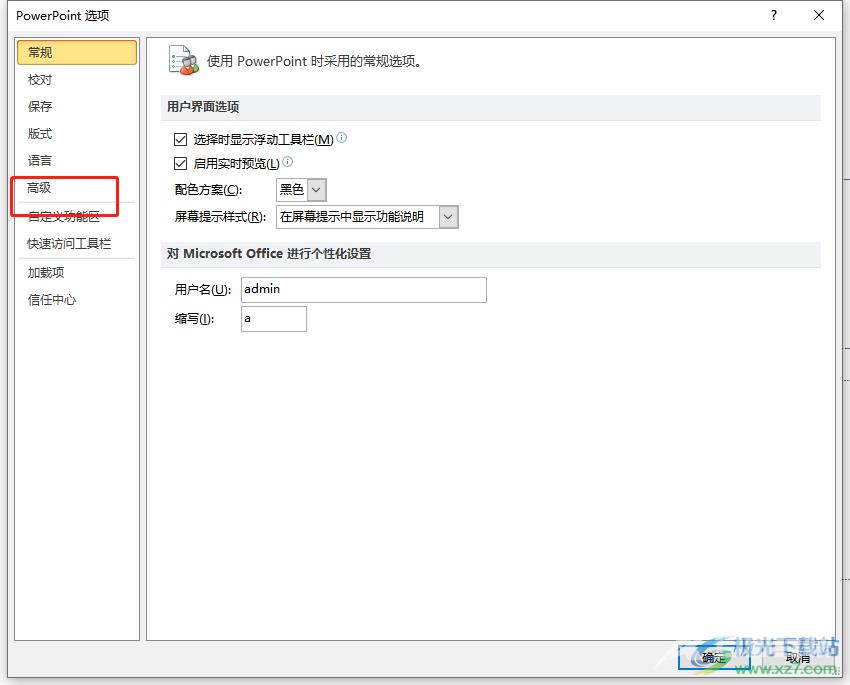
4.随后用户在右侧页面中的编辑选项板块中,可以看到有最多可以取消操作次数选项,用户调节右侧的上箭头来增加撤销次数
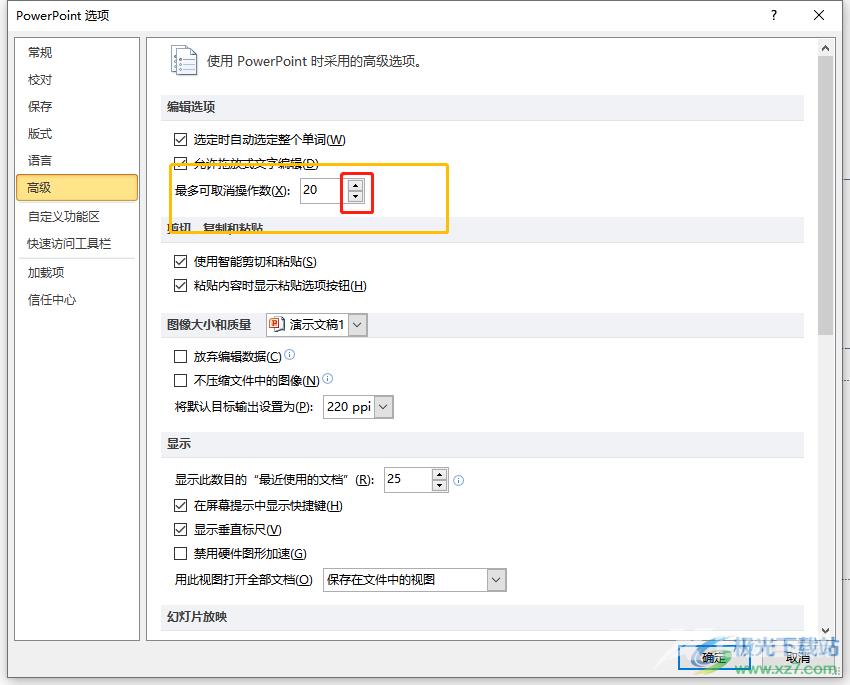
5.最后用户设置好撤销次数后,直接按下确定按钮就可以了,用户也可以根据自己的需要来减少撤销次数
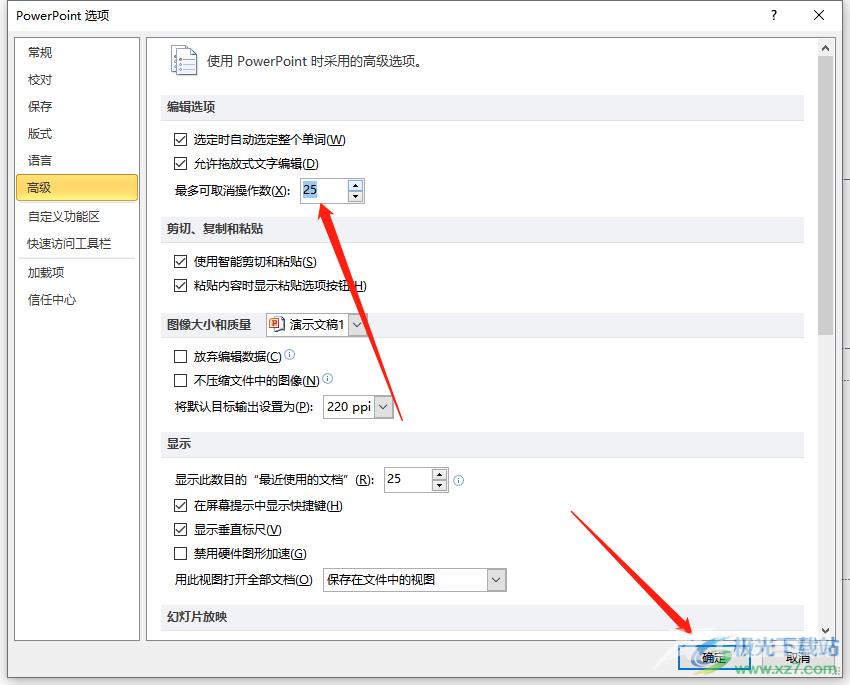
以上就是小编对用户提出问题整理出来的方法步骤,用户从中知道了大致的操作过程为点击文件——选项——高级——设置最多可取消操作数——确定这几步,方法简单易懂,因此遇到同样问题的用户可以跟着这些步骤操作起来,简单几个步骤即可完成设置。
